- A+
详细介绍教程如下:
一、AutoCAD2013中文版状态栏“选择循环”
当一个AutoCAD2013对象与其他对象彼此接近或重叠时,准确的选择某一个对象是很困难的,这时就可以使用AutoCAD2013选择循环的方法。
1.单击AutoCAD2013状态栏上的 (选择循环)按钮,使其变蓝 ,则启用AutoCAD2013选择循环功能;或使用快捷键【Ctrl+W】启用或关闭选择循环功能。
2.将光标移动到尽可能接近要选择的AutoCAD2013对象的地方,将看到一个 图标,该图标表示有多个对象可供选择。
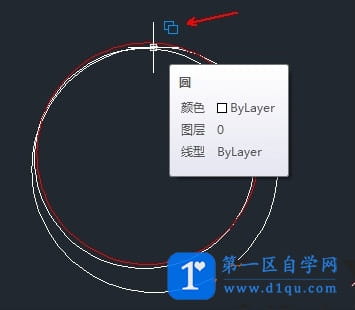
3.然后单击鼠标左键,弹出“选择集”列表框,里面列出了鼠标点击周围的图形,然后在列表中选择所需的对象(如这里我们选择红色的圆),单击鼠标左键选择AutoCAD2013红色的圆。
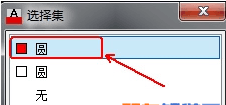
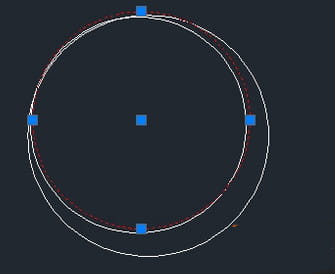
4.这时就可以准确的选中红色的圆形了,这样就可以方便的对选中的AutoCAD2013图形进行操作了,如这里我们删除选择的红色的圆形。
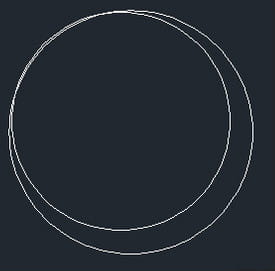
二、AutoCAD2013选择循环设置
用户可以对AutoCAD2013选择循环进行设置,具体方法如下。
用于打开“草图设置”对话框的命令是DSETTINGS。或在AutoCAD2013状态栏上的(选择循环)按钮处单击鼠标右键,从弹出的快捷菜单中选择“设置”,都可以打开AutoCAD2013“草图设置”中的“选择循环”选项栏。
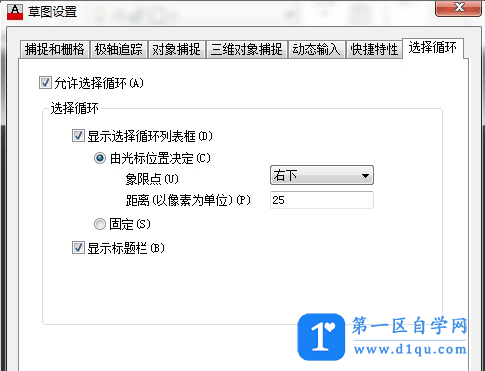
【概要】
“选择循环”允许您选择重叠的对象。可以配置“选择循环”列表框的显示设置。
【选项列表】
允许选择循环
【显示选择循环列表框】显示“选择循环”列表框。
【由光标位置决定】
相对于光标移动列表框。
【象限点】
指定光标将列表框定位到的象限。
【距离(以像素为单位)】
指定光标与列表框之间的距离。
【固定】
列表框不随光标一起移动,仍在原来的位置。若要更改列表框的位置,请单击并拖动。
【显示标题栏】
若要节省屏幕空间,请关闭AutoCAD2013标题栏。




